Bases du Joueur - ESO

Généralités
L'interface utilisateur de The Elder Scrolls Online peut basculer entre la vue en jeu et le menu Joueur en appuyant sur ALT.La vue en jeu donne au joueur accès à un réticule de visée, un compas, un suivi de quête et une barre de compétence.
Le menu Joueur lui offre quant à lui des informations importantes concernant son personnage. Depuis ce menu, le joueur a accès à son inventaire, les caractéristiques et compétences de son personnage, le journal et divers menus sociaux.

Menus du joueur
Le menu du joueur est située en haut des feuilles de personnage. Pour ouvrir les feuilles de personnage, appuyez sur la touche ALT.Le menu du joueur contient les sous-menus suivants :
• Boutique à Couronnes
• Caisses à Couronnes
• Tomes de Tamriel
• Inventaire
• Personnage
• Compétences
• Champion
• Journal
• Collections
• Carte
• Groupe
• Amis
• Guildes
• Guerre d'Alliances
• Courrier
• Notifications
• Aide
En sélectionnant un sous-menu, différentes options s'afficheront. Explorer les différents menus et sous menus vous fera découvrir différentes mécaniques de jeu et possibilités.
Raccourcis
Vos raccourcis sont accessibles dans la sous section du menu Commandes intitulée Raccourcis . Afin d'y accéder, pressez la touche ESC pour ouvrir le menu système puis sélectionnez Commandes et enfin Raccourcis .Tous les raccourcis peuvent être modifiés en cliquant sur la section Raccourci principal ou Raccourci secondaire et en leur assignant une nouvelle touche.
Déplacement
Afin de déplacer votre personnage, utilisez les touches W A S et D.Vous pouvez changer la direction dans laquelle votre personnage se déplace en bougeant la souris vers la gauche ou vers la droite.
Maintenez la touche UMSCHALT enfoncée pour sprinter. Ceci consomme la Vigueur de votre personnage. Une fois celle-ci vidée, vous arrêterez de sprinter.

Furtivité
Appuyez sur STRG pour que votre personnage s'accroupisse et se déplace furtivement.Le mode furtif réduit les chances que la plupart des ennemis vous détectent.Être furtif vous procure des chances de porter des coups critiques et d'infliger des dégâts bonus lors de votre prochaine attaque à dégâts directs. Les attaques au corps-à-corps étourdissent les ennemis et gagnent des dégâts supplémentaires. Vous ne devez pas être détecté pour gagner ces bonus.
La furtivité coûte de la Vigueur lorsque votre personnage se déplace. Vous pouvez réduire le coût de la furtivité avec des bonus spéciaux de compétences ou d'objets.
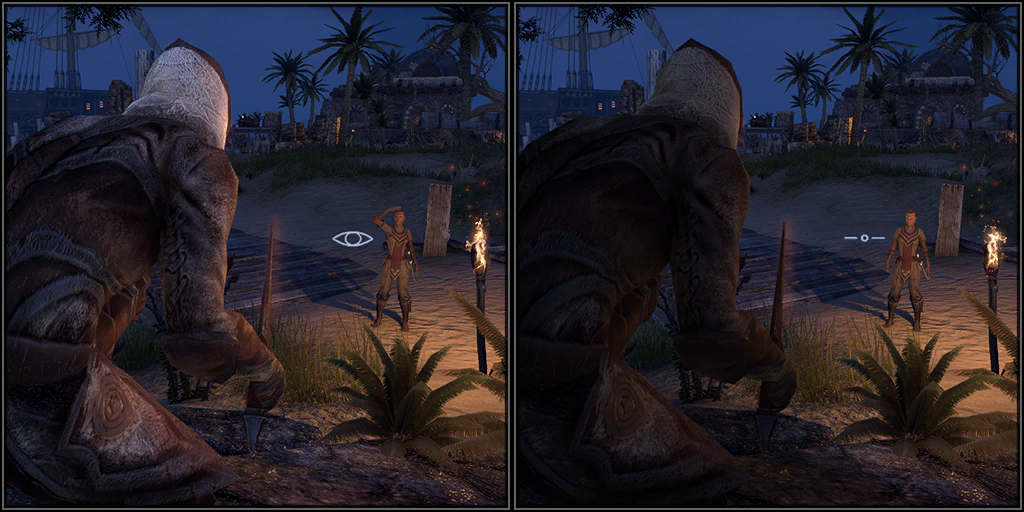
Contrôle de la caméra
Vous pouvez changer votre perspective en faisant rouler la molette de votre souris vers l'avant ou vers l'arrière. Pour passer en vue à la première personne, faites rouler votre molette vers l'avant au maximum ou appuyez sur V. Faire rouler la molette vers l'arrière ou rappuyer sur V vous permettra d'ajuster la vue à la troisième personne.Vous pouvez tourner votre caméra vers la gauche ou la droite en déplaçant votre souris sur la gauche ou la droite. Vous pouvez incliner votre caméra vers le haut ou vers le bas en bougeant votre sourie vers l'avant ou vers l'arrière.
Interactions
Vous pouvez interagir avec nombres de gens et d'objets en Tamriel. Lorsque vous vous approchez d'un objet et le visez avec votre réticule, une commande d'interaction apparaît. Appuyez sur la touche E afin de la déclencher.Monnaies
De nombreuses monnaies ont cours en Tamriel, employées à différentes fins. La monnaie la plus courante est l'or , qui peut servir dans la plupart des boutiques du monde de jeu.Pour voir de quelles quantités de chaque monnaie vous disposez, allez dans votre inventaire et ouvrez l'onglet Monnaie en haut de votre menu des objets.
Entre joueurs
Afin d'interagir avec d'autres joueurs en jeu, visez-les avec votre réticule et maintenez la touche F appuyée. Cela fera apparaître un menu circulaire d'interaction. Déplacez votre curseur vers l'option que vous souhaitez utiliser puis relâchez la touche F afin de confirmer votre sélection.Discussion
La fenêtre de discussion est le moyen de communiquer avec les autres joueurs présents dans Elder Scrolls Online. Par défaut, cette fenêtre est située en bas à gauche de l'écran. Appuyez sur la touche EINGABE pour pouvoir commencer entrer votre texte ou la commande que vous souhaitez exécuter.Les commandes sont toujours précédées de / .
Envoi de messages privés
Afin d'envoyer un message à une personne spécifique, utilisez le nom de leur personnage. Tapez /t @Vous pouvez utiliser la commande /w @
Les mêmes commandes peuvent être utilisées pour parler ou chuchoter à un joueur en utilisant leur UserID, en mettant un @ devant l'UserID.
Fenêtre de discussion
La fenêtre de discussion peut être paramétrée selon vos désirs. Afin d'accéder à ces options, cliquez sur la petite roue située en haut à droite de la fenêtre. De là, vous pourrez modifier les canaux et les filtres s'appliquant à l'onglet sélectionné ou même en créer de nouveaux avec de nouveaux filtres grâce à l'option Créer nouvel onglet .Texte de combat
Une fois le texte de combat activé, un texte flottant affichera les dégâts infligés et subis, et les effets de contrôle.Chaque catégorie de texte de combat peut être activée séparément dans le menu, dans la catégorie Interface.
FORMATS SORTANTS
Dégâts : 738
Dégâts critiques : 1438!
Dégâts bloqués : 458*
dégâts persistants : 123
Dégâts absorbés : (738)
Contrôle des foules : SONNÉ
Soins : 738
Soins critiques : 1438!
soins persistants : 123
Soins annulés : 738FORMATS ENTRANTS
Dégâts : 738
Dégâts critiques : 1438!
Dégâts bloqués : 458*
dégâts persistants : 123
Dégâts absorbés : (738)
Contrôle des foules : SONNÉ
Soins : 738
Soins critiques : 1438!
soins persistants : 123
Soins annulés : 738
Débloquez-moi !
Si votre personnage se retrouve bloqué, utilisez la commande /stuck pour vous débloquer.Utiliser /stuck vous téléportera vers l'oratoire le plus proche. Cela coûtera le coût normal pour une téléportation vers un oratoire. Appuyez sur pour vous téléporter vers l'oratoire le plus proche.Si vous ne possédez pas assez de , ce qu'il vous reste dans votre portefeuille sera prélevé.
Limiter les familiers en ville
Vous pouvez temporairement cacher les PNJ de quête, compagnons, assistants et familiers des autres joueurs près de certains objets très fréquentés (comme les ateliers d'artisanat ou les caisses de livraison de commande) en utilisant l'option Limiter les familiers en ville dans le menu Paramètres/Gameplay .Articles d'aide
68 articles
-

-

-

-

-

-

-

-

-

-

-

-

-

-

-

-

-

-

-

-

-

-

-

-

-

-

-

-

-

-

-

-

-

-

-

-

-

-

-

-

-

-

-

-

-

-

-

-

-

-

-

-

-

-

-

-

-

-

-

-

-

-

-

-

-

-

-

-

 English
English
 Deutsch
Deutsch
 Русский
Русский
 Español
Español